Первые шаги в Maya. Урок 4. Работа с материалами
Автоматическая генерация материала на основе текстурных карт
Создание материалов путем настройки параметров тонированной раскраски для базовых образцов
Создание материалов путем назначения образцу одной или более текстурных карт или иных изображений
Создание материалов путем настройки параметров тонированной раскраски для базовых образцов
![]() Maya имеется несколько вариантов базовых раскрасок — они находятся в списке Surface, доступном в области создания узлов (рис. 20). Основными среди них считаются раскраски по Ламберту (Lambert), Блинну (Blinn), Фонгу (Phong), а также анизотропная (Anisotropic) раскраска. Раскраска по Ламберту устанавливается по умолчанию и применяется при создании гладких матовых поверхностей без зеркальных бликов, подходит для имитации таких материалов, как матовое стекло, мел, керамика, разнообразных неполированных поверхностей и т.п. Раскраска по Блину особенно эффективна при моделировании металлических поверхностей с мягкими зеркальными бликами, например меди или алюминия. Обычная (Phong) и расширенная (PhongE) раскраска по Фонгу обеспечивают получение резких бликов и потому применяются для имитации полированных поверхностей (пластик, фарфор и т.п.). Резкость бликов в обычной Фонг-раскраске выше, чем в расширенной, которая по данному параметру занимает промежуточное положение между раскраской по Блинну и обычной раскраской по Фонгу. Анизотропная раскраска позволяет имитировать несимметричные блики и управлять их ориентацией, что актуально при создании блестящих поверхностей с неоднородной структурой в виде многочисленных углублений (волосы, перья, блестящая ткань и пр.).
Maya имеется несколько вариантов базовых раскрасок — они находятся в списке Surface, доступном в области создания узлов (рис. 20). Основными среди них считаются раскраски по Ламберту (Lambert), Блинну (Blinn), Фонгу (Phong), а также анизотропная (Anisotropic) раскраска. Раскраска по Ламберту устанавливается по умолчанию и применяется при создании гладких матовых поверхностей без зеркальных бликов, подходит для имитации таких материалов, как матовое стекло, мел, керамика, разнообразных неполированных поверхностей и т.п. Раскраска по Блину особенно эффективна при моделировании металлических поверхностей с мягкими зеркальными бликами, например меди или алюминия. Обычная (Phong) и расширенная (PhongE) раскраска по Фонгу обеспечивают получение резких бликов и потому применяются для имитации полированных поверхностей (пластик, фарфор и т.п.). Резкость бликов в обычной Фонг-раскраске выше, чем в расширенной, которая по данному параметру занимает промежуточное положение между раскраской по Блинну и обычной раскраской по Фонгу. Анизотропная раскраска позволяет имитировать несимметричные блики и управлять их ориентацией, что актуально при создании блестящих поверхностей с неоднородной структурой в виде многочисленных углублений (волосы, перья, блестящая ткань и пр.).
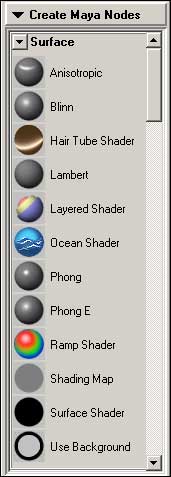
Рис. 20. Базовые типы раскрасок
Другие варианты раскрасок применяются несколько реже, но не менее интересны. Так, раскраска Layered Shader позволяет комбинировать несколько материалов для получения более сложного составного материала. Ramp Shader открывает доступ к дополнительным инструментам настройки параметров материала и поэтому позволяет более тонко настраивать особенности реагирования поверхности на световые лучи и на изменение угла обзора. Тип раскраски Use Background обеспечивает вырезание своеобразных отверстий в альфа-канале изображения в местах нахождения объектов с данным материалом, что может оказаться полезным для объединения отдельно представленных изображений в композитинг-программе.
Независимо от варианта тонированной раскраски параметры нового материала настраиваются в окне редактора атрибутов, причем значительная часть параметров для разных вариантов раскраски одинакова. К наиболее часто изменяемым можно отнести следующие параметры:
- Color (Цвет) — задает основной цветовой фон материала объекта;
- Transparency (Прозрачность) — регулирует степень прозрачности материала;
- Ambient Color (Цвет подсветки) — определяет цвет участков поверхности объекта, не освещенных прямыми лучами света, то есть цвет тени на поверхности объекта;
- Incandescence (Самосвечение) — задает особенности самосвечения объекта;
- Bump Mapping (Карта рельефа) — позволяет создавать рельефные поверхности;
- Diffuse (Диффузный цвет) — определяет интенсивность рассеиваемых материалом световых лучей при его освещении прямыми лучами света;
- Translucence (Просвечивание) — позволяет имитировать оттенок света, просвечивающего сквозь материал, используется при создании полупрозрачных материалов (например, матового стекла);
- Translucence Focus (Фокусировка просвечивания) — определяет способ отражения света от поверхности: при низких значениях данного параметра имитируется эффект мягкого просвечивания, а при высоких — более интенсивного;
- Eccentricity (Эксцентриситет) — указывает размер бликового пятна: как правило, для матовых поверхностей устанавливается больший размер блика, а у блестящих — меньший;
- Specular Roll Off (Сила блеска) — используется только при наличии на поверхности блика и определяет его интенсивность;
- Specular Color (Зеркальный цвет) — устанавливает цветовой тон световых бликов, появляющихся на поверхности объекта;
- Reflectivity (Отражательная способность) — определяет яркость отражения окружающих объектов зеркальной поверхностью;
- Reflected Color (Цвет отраженного света) — устанавливает цветовой тон отраженного света, определяется чаще всего через карту текстур.
Для примера попробуем создать материалы на основе раскрасок по Блинну и Фонгу. Создайте новую сцену с несколькими объектами на плоскости, назначьте плоскости материал на основе текстуры Cloth из списка 2D Textures, настроив его в соответствии с рис. 21, а для остальных материалов пока оставьте установленный им по умолчанию материал Lambert1 (рис. 22).
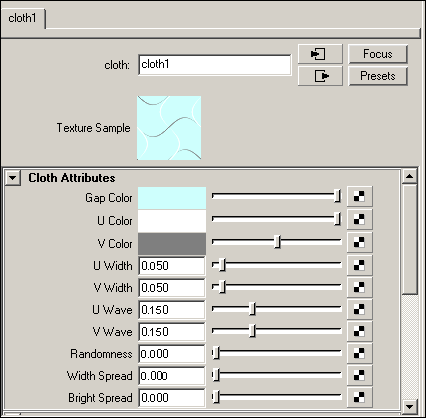
Рис. 21. Настройка параметров материала на основе текстуры Cloth
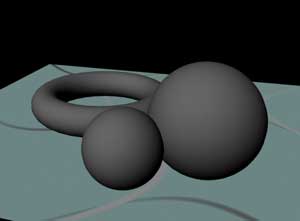
Рис. 22. Исходный вид сцены
Выделите в области создания узлов образец раскраски по Блину: будет создан новый материал с данной раскраской и по умолчанию ему будет присвоено имя Blinn1. Дважды щелкните на образце в рабочей области — откроется окно Attribute Editor, где можно изменить как имя нового материала, так и его параметры. В свитке Common Material Attributes установите произвольный цвет (например, зеленый) в поле Color, несколько более темный оттенок данного цвета задайте для параметра Ambient Color и отрегулируйте степень прозрачности в поле Transparency. Затем в свитке Sppecular Shading измените цвет блика на белый и определите его параметры и интенсивность (рис. 23). Присвойте созданный материал первому шару и визуализируйте сцену. Объект окажется полупрозрачным, будет иметь весьма интенсивный блик, а установленный для него материал будет напоминать мягкий пластик, из которого делают бутылки для разнообразных напитков (рис. 24).
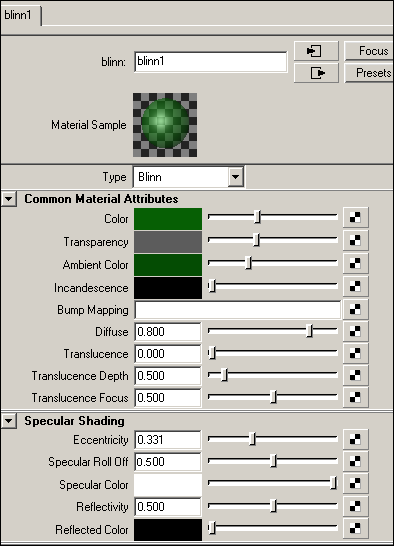
Рис. 23. Изменение параметров в свитке раскраски по Блинну
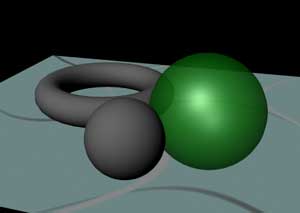
Рис. 24. Сцена с шаром из полупрозрачного пластика
Попробуем теперь воспользоваться Phong-раскраской для создания настоящей твердой пластмассы. Выделите образец раскраски по Фонгу, переключитесь в окно редактора материалов и в поле Color определите цвет пластмассы. Затем установите цвет блика чисто-белым, указав белый цвет в поле Ambient Color, и укажите размер блика, который при данном типе окраски регулируется параметром Cosine Power (рис. 25). Присвойте данный материал торусу (рис. 26).

Рис. 25. Настройка параметров для пластмассы
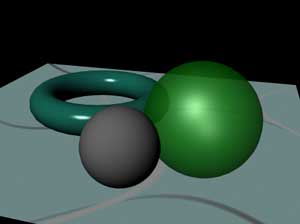
Рис. 26. Сцена с торусом из зеленой пластмассы
А теперь применим модель раскраски по Блинну для создания бронзовой металлической поверхности. Создайте в рабочей области новый образец Blinn-материала, переключитесь в редактор материалов и измените цвет в поле Color на темно-коричневый. В поле Ambient Color выберите для блика светло-коричневый цвет, затем немного увеличьте интенсивность блика через параметр Specular Roll Off (рис. 27). Присвойте материал второму шару, поверхность которого станет напоминать бронзу (рис. 28). Единственное его отличие от бронзовой поверхности заключается в том, что данный материал не отражает окружающие его предметы. Причина здесь в том, что по умолчанию при рендеринге данная особенность материалов не учитывается. Чтобы включить визуализацию отражения, щелкните на кнопке Display Rener Global Windows, находящейся в правой части основного окна Maya, и на вкладке Maya Software в разделе Raytracing Quality (Качество трассирования) установите флажок Raytracing (Трассирование) со значениями по умолчанию (рис. 29). Если сразу после этого визуализировать сцену, то окажется, что отражать (причем в значительной степени) станут все ее объекты (рис. 30). Дело в том, что по умолчанию материалы, базирующиеся на раскрасках по Блинну и Фонгу, такой особенностью всегда обладают. Поэтому выделите материал «полупрозрачный зеленый пластик» и в редакторе материалов установите значение параметра Reflectivity (Отражательная способность) равным нулю. Аналогичную операцию проведите для материала «зеленая пластмасса». После этого уменьшите степень отражения для бронзы, выставив в поле Reflectivity примерно 0,2. Полученная в итоге сцена показана на рис. 31.
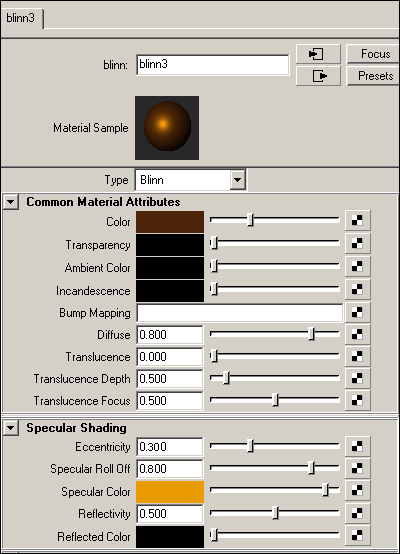
Рис. 27. Настройка параметров для имитации бронзы
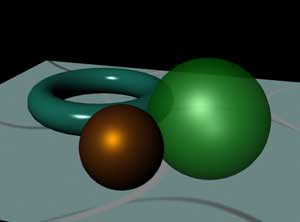
Рис. 28. Сцена с шаром из бронзы
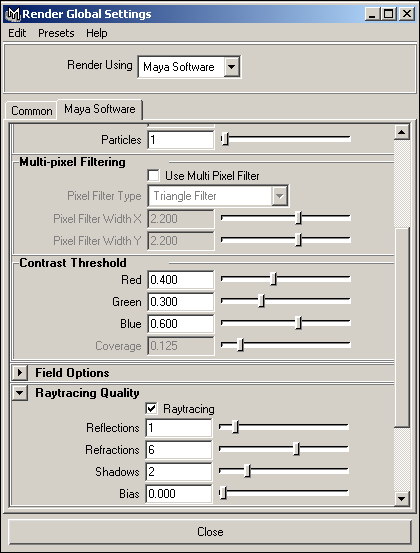
Рис. 29. Включение трассирования
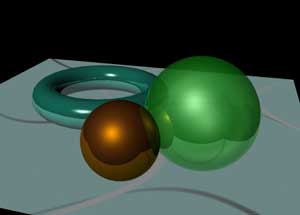
Рис. 30. Вид сцены после установки отражения для всех объектов
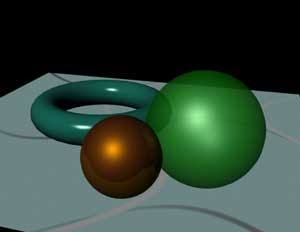
Рис. 31. Окончательный вид сцены
Усложним задачу и создадим материал, наложение которого на объект создавало бы иллюзию, что объект покрыт перламутром. Это означает, что материал должен обеспечивать внешнее и внутреннее свечение объекта. Добавьте в сцену еще один объект (рис. 32) и создайте образец материала на базе Blinn-раскраски. В редакторе атрибутов определите цветовые составляющие материала, установив цвета для параметров Color, Ambient Color и Specular Color, например, в розовых тонах. Для равномерного внешнего свечения немного уменьшите значение Eccentricity и увеличьте интенсивность блика (Specular Roll Off), а для внутреннего — отрегулируйте самосвечение объекта за счет корректировки параметра Incandescence. Затем установите значение параметра Reflectivity равным нулю, так как материал не должен отражать световые лучи (рис. 33). Результат присвоения созданного материала торусу и рендеринга показан на рис. 34.
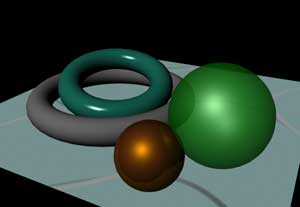
Рис. 32. Появление в сцене нового торуса
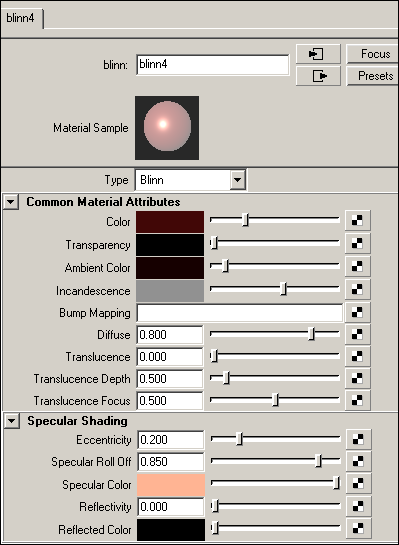
Рис. 33. Настройка параметров для имитации розового перламутра

Рис. 34. Сцена с перламутровым торусом








